مثل الكثير من برامج Apple ، يعتبر Reminders بسيط وسهل الاستخدام ، وفي كل مكان ، على الأقل إذا كنت تستثمر بكثافة في نظام Apple. قد يكون استخدام سيري لتذكير نفسك برسالة بريد إلكتروني أمراً مفيدًا للغاية. ومع ذلك ، فإن Reminders ليس نظام إدارة مهام للمستخدم القوي. لا يمكن إلقاء اللوم على البرنامج ، لأنه لا يُقصد به أن يكون قويًا حقًا.
ماذا لو كنت تحب Reminders بشكل يجعلك لا تريد الانتقال إلى تطبيق أكثر فعالية مثل Things 3 أو OmniFocus؟ في هذه الحالة ، Goodtask لديه بالضبط ما تحتاجه. يبني Goodtask على قمة Reminders، مع الحفاظ على البساطة والميزات مع إضافة مجموعة ميزات أخرى خاصة به.

ما الذي يضيفه Goodtask إلى Reminders؟
مع Goodtask ، يصبح Reminder أقوى بكثير ، ولكنه لا يتخلص من أي شيء. لا يزال بإمكانك استخدام التذكيرات تمامًا كما فعلت من قبل والانتقال إلى Goodtask عندما تحتاج إلى هذه الميزات الأكثر قوة.
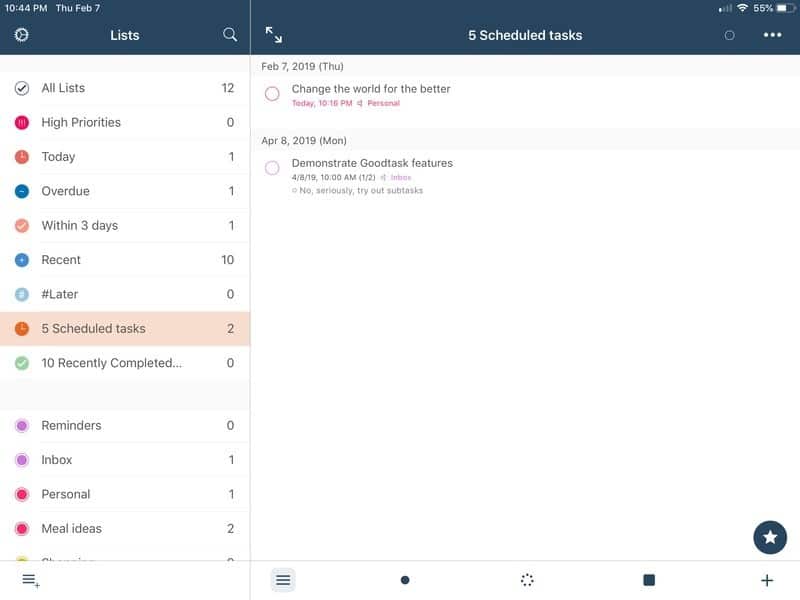
واحدة من السمات الرئيسية هي العرض التقديمي. Goodtask ببساطة يبدو أكثر عصرية ونظافة من واجهة Reminder التي تغلبها الشيخوخة. ليس كل شيء مجرد جماليات ، على الرغم من ذلك. يقوم Goodtask بدمج التقويم الخاص بك في كل عرض ، مما يتيح لك رؤية كل ما تحتاجه لتخطيط يومك أو أسبوعك أو شهرك كله في مكان واحد.
المهام الفرعية
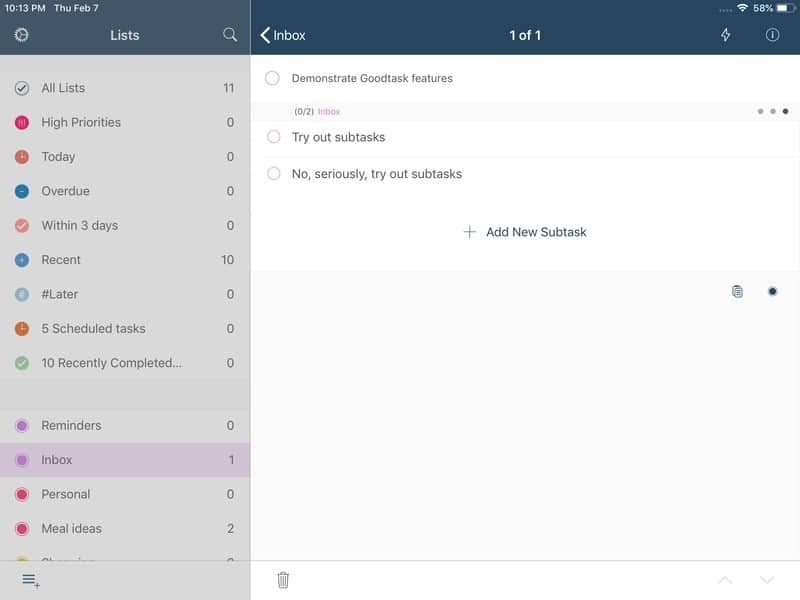
إذا أضفت عنصرًا إلى Reminders فقط لكي تدرك في وقت لاحق أنه مهم أكبر مما كنت تعتقد ، فإن المهام الفرعية هي المنقذ. هذه تمكنك من تقسيم المهمة لتصل إلى قطع أصغر ، وبسهولة الانتهاء. بدلاً من الاضطرار إلى إعادة التفكير في المهمة لتقسيمها ، أضف بعض العناصر التي يجب القيام بها قبل إكمال المهمة الرئيسية.
القوائم الذكية
بقدم Reminders عناصر قائمة بقدر ما تكتبه على قطعة من الورق. هذا يساعد على إبقاء الأشياء بسيطة ولكن يمكن أن تحصل على الفوضى عندما يكون لديك الكثير لتتبعه. تتيح لك القوائم الذكية لـ Goodtask تنظيم مهامك وعرضها بعدد من الطرق المفيدة. القوائم الذكية ليست جديدة – كان Wunderlist يمتلكها منذ سنوات – ولكنها قوية جدًا في Goodtask.
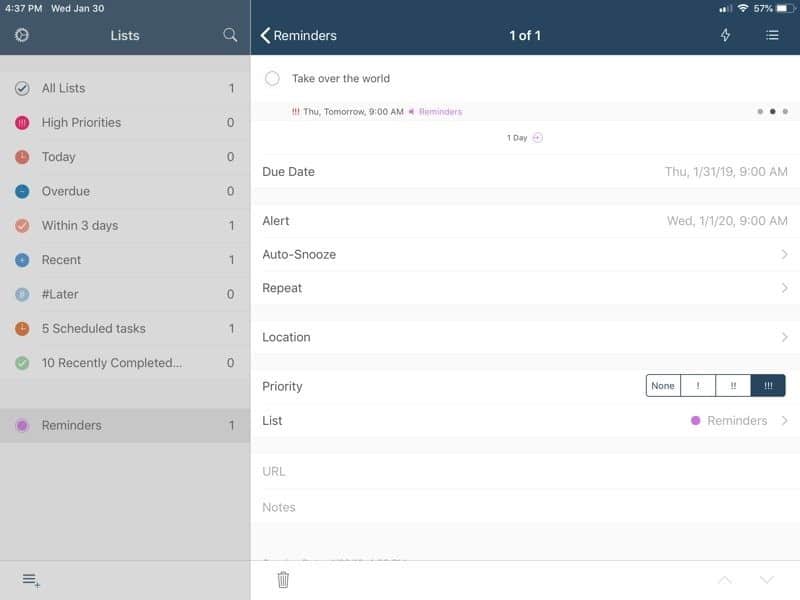
القوائم الذكية الموجودة مسبقًا مثل الأولويات العالية والمجدولة والمتأخرة سهلة الاستخدام ، ولكن هذه هي البداية فقط. يمكنك إنشاء العلامات الذكية الخاصة بك استنادًا إلى القائمة التي تم تعيين مهمة لها وحالة التاريخ وحتى النص المضمن في عنصر القائمة. يمكنك أيضًا إنشاء ملف شخصي يحتوي على علامة واحدة وليس ملف آخر. قد يبدو هذا مبالغ ، ولكن إذا كان لديك الكثير من المهام في قوائمك ، فهذا مفيد للغاية.
إجراءات سريعة
جزء من ما يجعل بعض الناس مترددين في استخدام تطبيقات إدارة مهام الأكثر قوة هو مدى صعوبة إنشاء عنصر مهام بسيط. تجعل الإجراءات السريعة لـ Goodtask هذه الأداة مفاجئة. عند إنشاء مهمة ، تظهر تواريخ استحقاق مختلفة ، وعلامات ، وعناصر أخرى في الإجراءات السريعة أدناه.
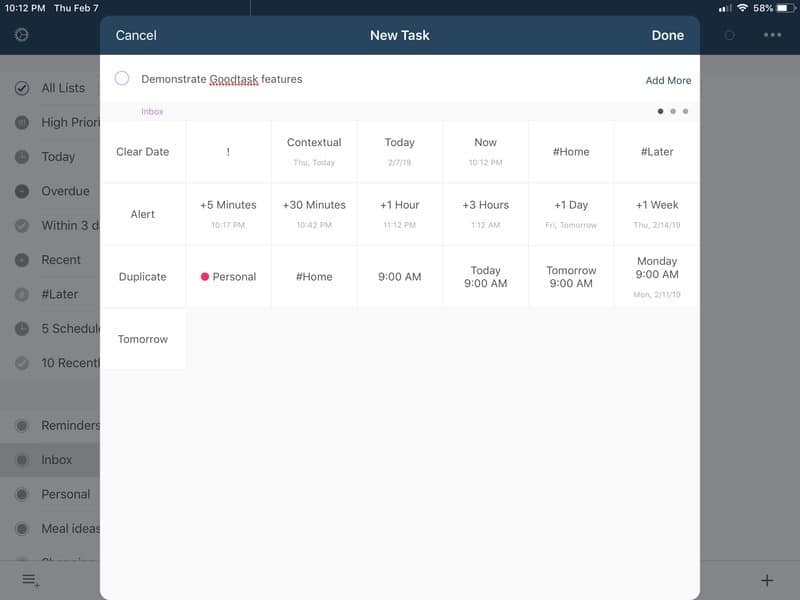
تريد أن يتم تذكيرك غدا؟ كل ما يتطلبه الأمر هو نقرة واحدة. هل تريد أن يكون هذا العنصر ذو أولوية عالية؟ اضغط على رمز علامة التعجب. إذا كنت تريد التنبيه في يوم واحد ، فانقر على رمز التنبيه.
يجمع Goodtask هذا مع إدخال اللغة الطبيعية ، مما يعني أنه بغض النظر عن الطريقة التي تريد بها إدخال مهمة ، فمن السهل القيام بذلك.
الغفوة
لقد كنا جميعًا هناك: نحن طموحون للغاية مساء يوم الأحد ، ونخطط لخمسة عشر مهمة للقيام بها في اليوم التالي. ثم يصل يوم الاثنين ، وهناك الكثير مما يجب فعله.
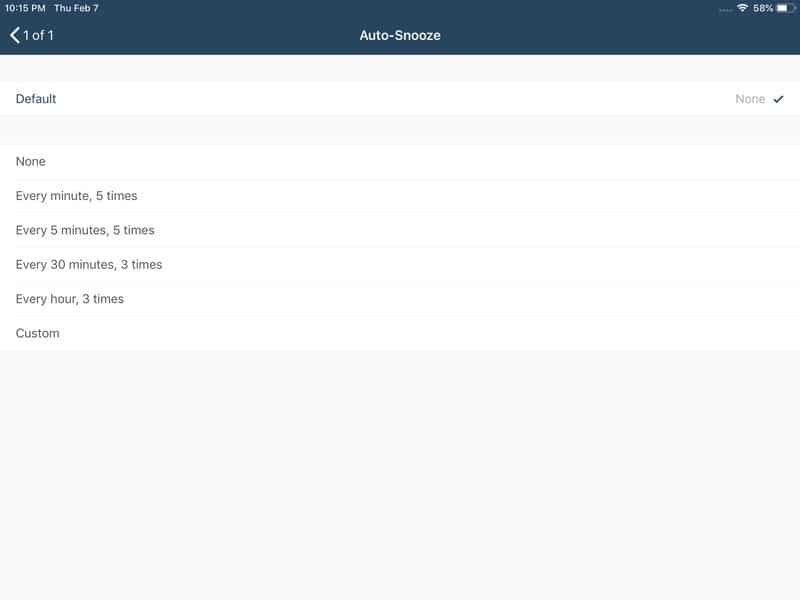
تسهل عملية الغفوة على Goodtask السهلة على تأجيل المهام إلى أن يتاح لك الوقت للتعامل معها. تريد تأجيل كتابة هذا التقرير حتى غدا؟ ليس هناك أى مشكلة.
الشروع في العمل مع Goodtask
على عكس بعض تطبيقات إدارة المهام ، فإن حاجز الدخول هنا منخفض إلى حد ما. Goodtask مجاني على كل من iPhone و iPad. على نظام التشغيل Mac ، سيكلفك 20 دولارًا. بالنظر إلى العديد من تطبيقات إدارة المهام التي تفرض رسومًا أكثر من ذلك في العام ، يكون السعر منخفضًا إلى حد ما.
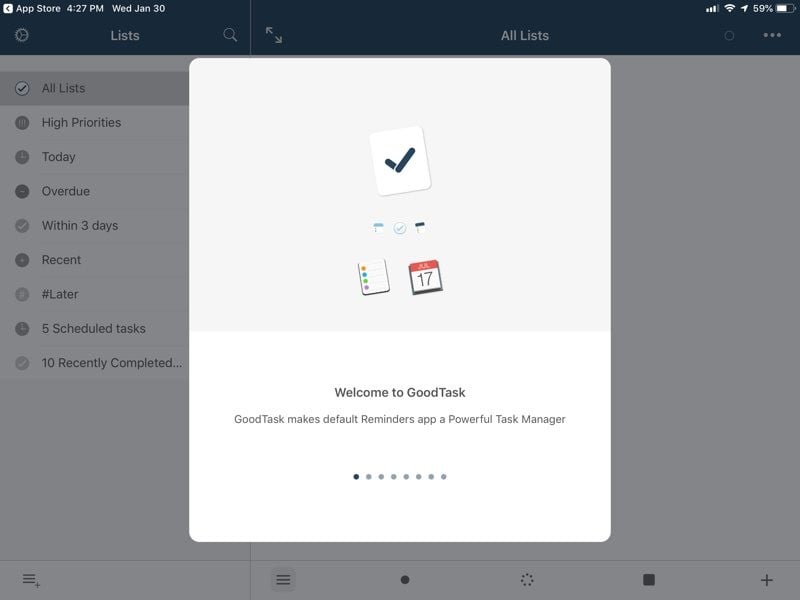
يعد تثبيت Goodtask أمرًا بسيطًا مثل العثور عليه في متجر تطبيقات iOS أو Mac App Store. شغّل التطبيق ، وبعد جولة إرشادية ، سيطلب منك إذنًا للوصول إلى التذكيرات والتقويم. بمجرد قبولك ، تكون مستعدًا لبدء استخدام التطبيق.
إذا كنت بحاجة إلى المساعدة للبدء ، فقم بزيارة قسم المساعدة على موقع Goodtask على الويب.







